آموزش بهینه سازی دسک تاپ اتوکد خود برای رفتن به موبایل
Optimizing Your AutoCAD Desktop to Go Mobile
در حال بارگزاری نمونه ویدیو، لطفا صبر کنید...
Video Player is loading.
نکته:
آخرین آپدیت رو دریافت میکنید حتی اگر این محتوا بروز نباشد.
نمونه ویدیوها:
- در حال بارگزاری، لطفا صبر کنید...
موضوعات شامل:
- راه اندازی درایو A360 و اتوکد 360
- همگام سازی تنظیمات شما
- ایجاد زیر پوشه ها در درایو A360
- بارگذاری اسناد و نقشه ها
- راه اندازی پروژه ها و تیم ها
- افتتاح نقشه ها در اتوکد 360
- ویرایش نقاشی ها در حالی که در یک مرورگر تلفن همراه هستید
- ویرایش نقشه های همگام سازی شده روی دسک تاپ
سرفصل ها و درس ها
مقدمه Introduction
-
خوش آمدی Welcome
-
آنچه قبل از تماشای این دوره باید بدانید What you should know before watching this course
-
با استفاده از پرونده های تمرینی Using the exercise files
1. معرفی 1. Introduction
-
درایو A360 A360 Drive
-
-
-
اتوکد 360 (اتوکد WS سابق) AutoCAD 360 (formerly AutoCAD WS)
2. تنظیم تنظیمات Cloud در اتوکد 2. Setting Up Cloud Settings in AutoCAD
-
برگه گزینه های آنلاین Online Options tab
-
زبانه روبان A360 A360 ribbon tab
-
تنظیمات شما همگام سازی می شود Syncing your settings
3. درایو A360 3. A360 Drive
-
برگه اصلی Home tab
-
برگه اسناد Documents tab
-
ایجاد زیر پوشه ها Creating subfolders
4. درایو A360: بارگذاری سندی 4. A360 Drive: Uploading a Document
-
انتخاب پرونده ها Selecting files
-
کشیدن و رها کردن پرونده ها Dragging and dropping files
-
بارگذاری چندین پرونده Uploading multiple files
-
سازماندهی پرونده های خود در زیر پوشه ها Organizing your files into subfolders
5. A360: پروژه ها و تیم ها 5. A360: Projects and Teams
-
راه اندازی یک پروژه Setting up a project
-
تیم خود را اضافه کنید Adding your team
-
افزودن اسناد Adding documents
6. تنظیم اتوکد خود برای درایو A360 6. Setting Up Your AutoCAD for A360 Drive
-
برای تنظیم تنظیمات A360 از زبانه A360 در اتوکد استفاده کنید Using the A360 tab in AutoCAD to set up A360 settings
-
پوشه همگام سازی محلی Local sync folder
-
باز کردن درایو A360 Opening A360 Drive
-
باز کردن یک سند همگام سازی شده Opening a synced document
7. افزودن یک نقاشی به درایو A360 7. Adding a Drawing to A360 Drive
-
نقشه را در پوشه همگام سازی محلی ذخیره می کنیم Saving the drawing to the local sync folder
-
باز کردن درایو A360 در یک مرورگر Opening A360 Drive in a browser
-
پیدا کردن نقاشی در A360 Drive با استفاده از جستجو و فیلترها Finding the drawing in A360 Drive using search and filters
-
پیش نمایش نقاشی در A360 با استفاده از Viewer Previewing the drawing in A360 using the Viewer
-
اظهار نظر در مورد نقاشی موجود در A360 Commenting on an existing A360 drawing
8. بسیج دسک تاپ اتوکد 8. Mobilizing the AutoCAD Desktop
-
باز کردن یک نقاشی در اتوکد Opening a drawing in AutoCAD
-
آماده سازی AutoCAD DWG برای A360 Making an AutoCAD DWG ready for A360
-
استفاده از Design Feed برای همکاری Using Design Feed to collaborate
-
برجسته سازی نکات مورد علاقه Highlighting drawing areas of interest
-
افزودن تصاویر برای بهبود Feed Feed Adding images to enhance the Design Feed
9. ایجاد تغییرات در حین موبایل (مرورگر) 9. Making Changes While Mobile (Browser)
-
باز کردن A360 در یک مرورگر Opening A360 in a browser
-
افتتاح A360 Opening A360
-
ویرایش نقاشی در حین موبایل Editing the drawing while mobile
-
افزودن نظرات از طریق Feed Feed Adding comments via Design Feed
10. کار با نقشه همگام سازی شده 10. Working with the Synced Drawing
-
بازگشت به میز کار Getting back to the desktop
-
بارگیری تغییرات و نظرات Downloading the changes and comments
-
ویرایش نقاشی Editing the drawing
-
ذخیره نقاشی Saving the drawing
نتیجه Conclusion
-
مراحل بعدی Next steps
https://donyad.com/d/c8d2
 Shaun Bryant
Shaun Bryant
شان برایانت یک مربی دارای گواهینامه Autodesk در سطح پلاتین در معماری اتوکد و رویت است.
شان دارای تخصص فروش و پشتیبانی فنی، مهارت های مدیریتی گسترده در CAD است. و بیش از 34 سال تجربه در صنعت. او به عنوان مشاور، مربی، مدیر و کاربر، از جمله 22 سال به عنوان مشاور CAD، BIM و مدیریت امکانات، کار کرده است. نویسنده وبلاگ نه فقط CAD! و یک سخنران باتجربه دانشگاه اتودسک، شان یک کارگردان بوده است. او در هیئت مدیره Autodesk User Group International (AUGI) و کارشناس اتوکد در افتتاحیه دانشگاه Autodesk بود که در ژوئن 2017 در لندن برگزار شد. او همچنین مربی سخنران دانشگاه Autodesk، اینفلوئنسر اتوکد و عضو برنامه Autodesk Expert Elite است. . شان در شرق یورکشایر در بریتانیا زندگی می کند، جایی که او مالک و مدیر CADFMconsultants Limited است.
شان دارای تخصص فروش و پشتیبانی فنی، مهارت های مدیریتی گسترده در CAD است. و بیش از 34 سال تجربه در صنعت. او به عنوان مشاور، مربی، مدیر و کاربر، از جمله 22 سال به عنوان مشاور CAD، BIM و مدیریت امکانات، کار کرده است. نویسنده وبلاگ نه فقط CAD! و یک سخنران باتجربه دانشگاه اتودسک، شان یک کارگردان بوده است. او در هیئت مدیره Autodesk User Group International (AUGI) و کارشناس اتوکد در افتتاحیه دانشگاه Autodesk بود که در ژوئن 2017 در لندن برگزار شد. او همچنین مربی سخنران دانشگاه Autodesk، اینفلوئنسر اتوکد و عضو برنامه Autodesk Expert Elite است. . شان در شرق یورکشایر در بریتانیا زندگی می کند، جایی که او مالک و مدیر CADFMconsultants Limited است.



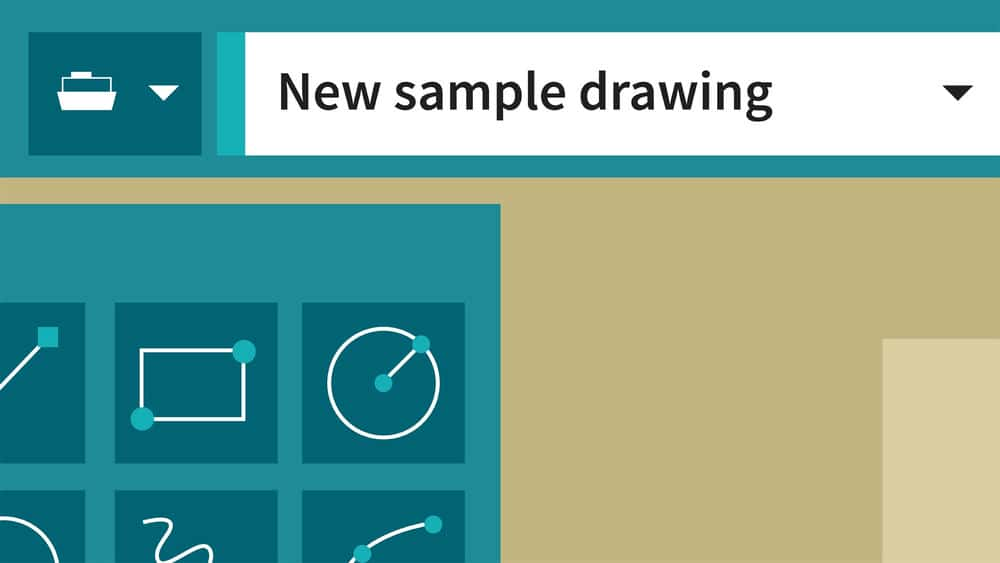





نمایش نظرات